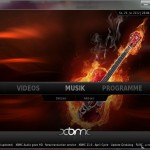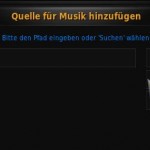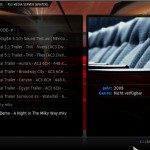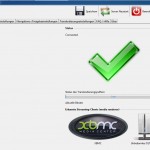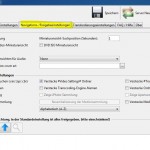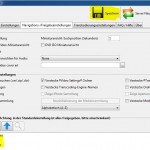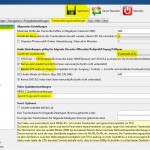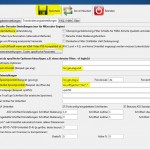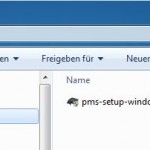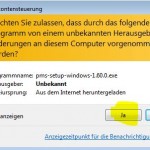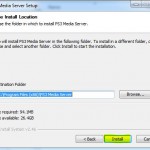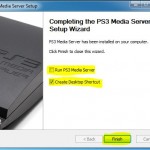Im letzten Artikel wurde der PS3 Media Server unter Windows 7 installiert.
PS3 Media Server kann nun über einen Doppelklick auf das entsprechende Desktop-Symbol gestartet werden.

Die Windows Desktop-Firewall ist standardmäßig aktiv. Dem Prozeß „javaw.exe“ muß der Zugriff auf das Heimnetzwerk gewährt werden.
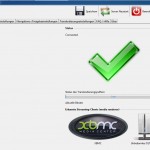
PS3 Media Server versucht im Heimnetzwerk vorhandene sog. Media Renderer (UPNP/DLNA Abspielgeräte) wie die Playstation 3 zu erkennen. PMS unterstützt von Haus aus eine Vielzahl solcher Geräte. Nichts desto trotz kann es vorkommen, dass das Abspielgerät nicht korrekt erkannt wird. In diesem Fall wird im PMS Startbildschirm ein „unbekannter DLNA Client“ angezeigt.
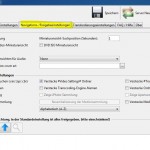
Es wird dringend empfohlen den Zugriff auf bestimmte Dateien und Ordner einzuschränken. Unter „Navigations-/Freigabeeinstellungen“ drücken sie das grüne plus-Symbol. Wählen sie nun die gewünschten Ordner mit Medieninhalten aus, die im Heimnetzwerk bereitgestellt werden sollen.
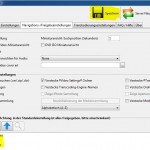
Nach dem Hinzufügen der Ordner muss der „Speichern“ Knopf gedrückt werden.
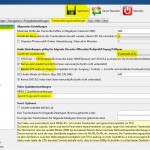
Nun zu den „Allgemeinen Transkodierungseinstellungen“ wechseln.
In den „Allgemeinen Einstellungen“ sollte geprüft werden, ob die Anzahl der CPU-Kerne richtig erkannt wurde. Das kann bei Bedarf der Realität angepasst werden.
Nun zum Bereich „Audio Einstellungen“. Wenn das Abspielgerät Surround Sound wiedergeben kann sollte die „Anzahl der Audiokanäle“ auf 6 (5.1), andernfalls auf 2 (Stereo) gestellt werden. Kann das Abspielgerät mit Dolby Digital Surround Sound umgehen sollte „Remux wenn AudioTrack AC3“ aktiviert sein (AC3). Kann das Abspielgerät mit Sony Digital Surround Sound umgehen sollte „Behalte DTS audio im Stream“ aktiviert sein (DTS). Manche Anspielgeräte wie die Playstation 3 unterstützen kein Streaming von AC3/DTS. In diesem Fall sollte man zusätzlich „LPCM remux“ aktivieren.
Der Bereich „Videoqualitätseinstellungen“ muss nur angepaßt werden wenn man über eine niedrige Netzwerkbandbreite verfügt. Diese Einstellung ist nur für die engine „mencoder“ gültig.
Speichern nicht vergessen!
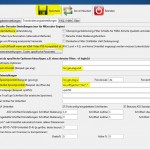
Nun zu „Mencoder“ wechseln.
„Verwende Multicore“ sollte aus Performancegründen aktiv sein.
„schalte auf tsmuxer“ sollte ebenfalls aktiviert sein. Wenn man ein Video wiedergeben will, das einen nicht zum Abspielgerät kompatiblen Audiocodec enthält, wandelt PMS das Format zur Laufzeit um. Diese Funktionalität wird ebenfalls benutzt wenn das Containerformat eines Videos nicht kompatibel ist (z.B. mkv bei der Playstation 3). Sollten trotzdem Probleme mit dieser sog. „engine“ namens „tsmuxer“ auftreten kann die Benutzung der engine „mencoder“ durch die Benutzung des virtuellen Ordners #transcoded# erzwungen werden. PMS wird in diesem Fall den Video-Datenstrom zur Laufzeit nach MPG2 konvertieren. Das ist aber nur bedingt empfehlenswert, da es enorm CPU-Leistung und Netzwerkbandbreite kostet. Wissenswert ist darüber hinaus, dass beim Abspielen von Untertiteln zwangsweise die engine „mencoder“ benutzt wird!
Ein Video kann mehrere Tonspuren und Untertitel in unterschiedlichen Sprachen enthalten. Man kann das Verhalten beeinflussen, in welcher Priorität PMS Sprachen zur Wiedergabe auswählt.
Speichern nicht vergessen!
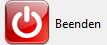
Alle Grundeinstellungen sind nun erledigt. Drücken sie den „Beenden“ Knopf.